如何更新主板上的 BIOS
已发表: 2022-01-27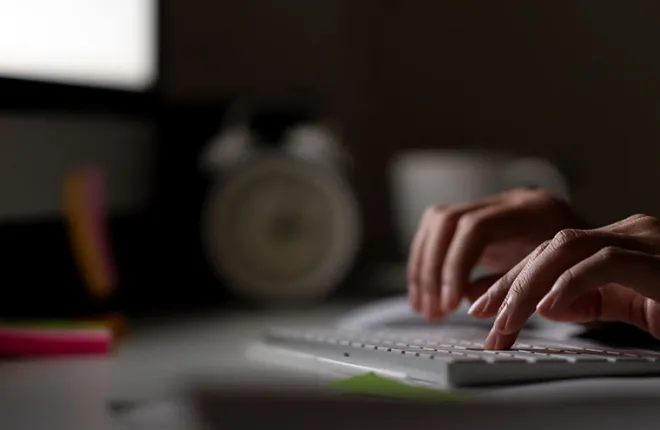
如果您的计算机无法正常工作,您可能需要更新 BIOS。 基本输入输出系统 (BIOS) 是主板、插入主板的组件和操作系统 (OS) 之间的低级接口。 有时,未更新的版本可能会导致您的电脑出现问题。
无论您是在寻找最好的游戏 CPU 还是试图找出导致系统崩溃的原因,更新电脑的基本固件都是一个不错的起点。 继续阅读以了解如何更新 BIOS。
识别您的主板
快速链接
您的主板的品牌和型号至关重要。 在大多数情况下,型号名称可以在主板上找到。 这一点至关重要,因为版本之间通常存在细微差别,并且每个版本都可能具有独特的 BIOS。 此外,最好记下修订号,因为它可能会使用之前修订版的特定 BIOS 文件。

检查您当前的 Bios 版本
找出您正在运行的 BIOS 版本是一个快速的过程。 就是这样:
最好的 Z590 主板
- 按“Windows”键+“R”打开“运行”命令提示符。
- 输入“
msinfo32.” - 选择左侧的“系统摘要”。
- 在出现的“系统信息”窗口中查找右侧的 BIOS 版本/日期。
您的主板的 BIOS 模式设置也可以在此处找到。 UEFI 非常适合更现代的 PC。
下载更新
在主板或笔记本电脑制造商的网站上查找支持链接。 输入型号后,您应该会看到一个下载列表,包括手册和驱动程序。
检查数字并查看是否包含 BIOS 更新。 如果是,请验证此新版本是否比您当前的版本更新。 如果是这样,请检查更新是否解决了您的问题。
最好的 B550 主板
阅读更多



早期的 BIOS 下载包括一个闪存程序,当在提示符下输入命令时,该程序会从 USB 驱动器运行,但现在现代主板普遍预装了用于更新 BIOS 的实用程序,因此您只需下载BIOS 更新和带有发行说明的文本文件。

查看制造商的网站以获取有关如何更新 BIOS 的说明也是一个好主意。 要开始此过程,您可能需要禁用安全启动模式和快速启动模式,但大多数时候,您所需要做的就是提取 zip 文件并将其复制到 USB 驱动器。
更新
在开始之前,最好保留所有重要文件的副本。 如果您在可移动驱动器上有文件备份,即使 BIOS 更新失败,您也可以继续在另一台计算机上使用它们。 此外,您还应该复制一份 BIOS。 在某些情况下,更新过程会为您处理此问题,但如果没有,请确保不要跳过它。
以下是在 Legacy 和 UEFI 模式下更新 BIOS 的一般步骤:
- 通过解压缩将下载的文件复制到 USB 闪存驱动器上。
- 重新启动计算机并进入 BIOS/UEFI 菜单以进入系统设置。
- 使用屏幕菜单完成更新。
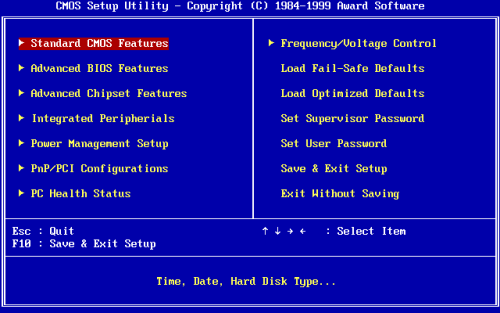
微星BIOS
菜单与上面的类似,但也有一些区别。 以下是执行 MSI BIOS 更新的方法:
- 从 MSI 网站下载最新的 BIOS 版本。
- 重新启动计算机后重复按“DEL”键将进入 BIOS。
- 使用M-Flash,选择以Flash模式重新启动系统的选项,然后单击“确定”按钮。
- 选择包含提取的 BIOS 文件的 USB 驱动器。
- 选择 BIOS 文件。
- 接受询价。
- 重新启动计算机并重新输入您的所有首选项。
技嘉BIOS
如果您正在寻找技嘉 BIOS 更新,请按照以下步骤操作:
- 访问 Gigabyte 网站并获取适合您的特定主板型号的相应 BIOS 更新。
- 当计算机重新启动时,按“DEL”键。 此外,在大多数 Gigabyte 主板上启动时按“END”键将直接进入 Q-Flash,Gigabyte 的 BIOS 刷新实用程序。
- 在 BIOS 中,查找 Q-Flash 快捷方式并按 ALT 键将其调出。
- 选择更新 BIOS 的选项。
- 可以从选项中选择存储驱动器的 BIOS。
- 按“Enter”键允许 BIOS 更新。
- 让您的电脑在不受干扰的情况下完成更新。
- 确保您已更新您的设置。
华硕BIOS
华硕不同品牌的主板略有差异。 然而,事情的完成方式本质上没有区别。 要更新具有华硕主板的 PC 上的 BIOS,请按照以下步骤操作:
- 访问华硕网站并下载更新。
- 重新启动计算机后,重复按“DEL”键。
- 按“F7”打开“高级模式”。
- 转到“工具”菜单。
- 启动华硕 EZ Flash 3。
- 当出现存储设备列表时,选择包含从中提取的 BIOS 文件的 USB 记忆棒。
- 选择 BIOS 文件并确认您要读取它。
- 确认您想要执行 BIOS 更新。
- 等待更新完成。 请等到您完全确定更新已完成后再关闭计算机。
考虑您的 BIOS 是否需要更新
考虑您是否确实需要更新主板上的 BIOS,无论您的设备运行的是哪个标准版本的 BIOS。
如果 BIOS 更新出错,您的计算机可能会变得无法使用,如果更新过程中发生断电或计算机关闭,您的计算机可能根本无法启动。 这是一个很遥远的事情,但也不是不可能。
建议在制造商的网站上查看最新版本和以前版本的发行说明,看看它是否包含新功能或修复了您当前遇到的问题或漏洞。 如果是这种情况,更新可能就没有意义了。
